教程详情
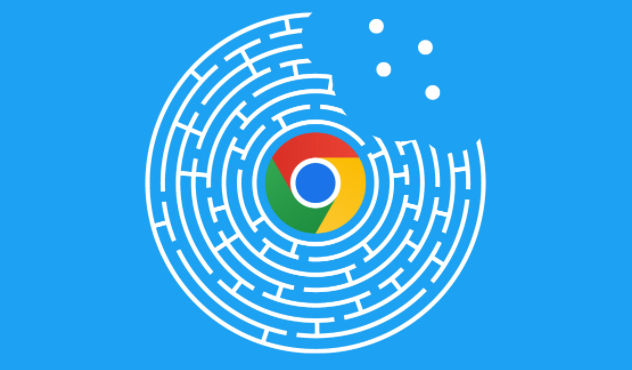
1. 调整视频设置:在视频播放页面,找到视频播放器的设置选项。通常可以通过点击视频画面右键或在播放器界面查找相关设置按钮。在设置中,选择更高的分辨率选项,如720p、1080p甚至更高,以提升视频的清晰度。同时,可根据网络状况调整视频的清晰度,若网络不稳定,可适当降低分辨率以保证流畅播放。
2. 启用硬件加速:打开Chrome浏览器的设置菜单,在左侧栏中选择“高级”选项。在“系统”部分,找到“使用硬件加速模式”并开启该选项。硬件加速能够利用计算机的显卡等硬件资源来解码视频,从而减轻CPU的负担,提高视频播放的流畅度和清晰度。
3. 更新显卡驱动:确保计算机的显卡驱动是最新版本。过时的显卡驱动可能导致视频播放效果不佳。可以访问显卡制造商的官方网站,下载并安装最新的显卡驱动程序。安装完成后,重启计算机,使新的驱动生效。
4. 优化网络连接:使用有线网络连接代替无线网络,以获得更稳定和更快的网络速度,减少视频卡顿和模糊的情况。若只能使用无线网络,可尽量靠近无线路由器,避免信号干扰和衰减。同时,关闭其他占用网络带宽的设备或应用程序,确保视频播放有足够的网络资源。
5. 安装视频增强插件:在Chrome浏览器的应用商店中搜索并安装一些视频增强插件,如“Video Filters”、“HDR Extension”等。这些插件可以对视频的色彩、对比度、亮度等进行调整,从而在一定程度上提升视频的清晰度和观看体验。不过,安装过多的插件可能会影响浏览器的性能,需要根据实际情况选择合适的插件。









